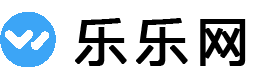关于电脑重装系统的方法有很多,之所以很多人经常问这个问题。我想可能是方法太多太杂,让很多朋友感到了迷茫。同时,由于对安装系统方面不是很了解,对于注意事项不太清楚,最后就算安装好了系统,结果发现系统里面附带了很多垃圾软件,使用起来就感到别扭,或者不放心。

今天我分享一些自己的经验给大家,主要分享安装系统需要注意哪些事项以及如何用U盘来安装系统两个部分。
1、安装系统注意事项有哪些?
很多朋友会在网上下载Ghost镜像安装,这里我是不推荐的。主要是因为不放心,因为很多的Ghost镜像都是别人处理过的版本,他们会在系统里植入一些软件,或者其他一些乱七八糟的东西。虽然很多系统都说是纯净版,但也会多多少少安装一些东西进去,这算是比较良心的了。可也会有些系统会存在恶意的软件、代码之类的。所以,我还是建议大家通过微软官方去下载镜像会好一点儿。

在使用U盘制作安装镜像的时候,网上很多比较专业的软件功能也比较强大,但也有一个缺陷,就是步骤繁琐,选择项很多,这势必会给很多小白用户造成困扰,在安装过程中总要对着教程一点点确认,就怕哪里出错了。如果你也有这样的疑虑的话,我的建议是,用我今天分享的方法,这个方法就和你用光盘安装一样,只需要不停的“下一步”就可以完成安装。
2、如何通过U盘来重装系统?
提前我们需要准备好的东西有3样:U盘(硬件)、U盘刻录软件和ISO镜像(软件)
U盘大小建议使用8G的,Windows的任何系统都可以装得下。U盘刻录建议使用“UltraISO”软件,我一直再用,ISO镜像文件建议去MSDN下载,这是微软官方的下载通道。不要担心安装后激活的问题,我会在后面讲到。

接下来我们可以开始操作了。
首先,打开U盘刻录软件后,将操作系统的镜像文件写入到U盘中去,这一步会将U盘格式化,然后把ISO刻录到U盘,会花一点时间,等待完成即可。

接着,当系统刻录完成后,我们就可以重启电脑开始安装了,在电脑重启过程中,需要我们不停的在键盘上按系统启动快捷键,不同品牌的电脑,快捷键也不一样。大多数都是F1-F12其中一个,也有的是ESC键,大家根据自己的电脑具体对待吧。
进入后就会出现下面这样的画面,我们通过键盘上的上下箭头选择“USB”,

然后回车,就会进入到系统正式安装界面了,如下图。

接下来的过程就和使用光盘是一样的了,选择好安装盘符后就开始安装,直到完成。此时,我们的U盘重装电脑就已经完成了。还差最后一步,那就是激活了。
我们使用“KMSpico”激活工具就可以激活系统了,这个工具不仅能激活系统,对于我们电脑上安装的Office软件也同样可以激活。方法也很简单,运行后点击下一步,直到结束,最后重启电脑就可以了。

以上关于U盘安装电脑的方法,如果有帮助到你,请点个赞吧,谢谢!
如有何疑问,也请留言交流!
版权声明:本文内容由互联网用户自发贡献,该文观点仅代表作者本人。本站仅提供信息存储空间服务,不拥有所有权,不承担相关法律责任。如发现本站有涉嫌抄袭侵权/违法违规的内容, 请发送邮件至 [email protected],本站将立刻删除。